Puoi risolvere facilmente il problema del controller Xbox Remote Play che non funziona. Questo articolo condivide i modi migliori per farlo.
La riproduzione remota è una funzionalità che ti consente di controllare il tuo gameplay Xbox in modo flessibile e confortevole. Tuttavia, come riportato da molti utenti, Xbox Remote Play non funziona.
Se anche tu stai affrontando un problema simile, leggi questo articolo dall'inizio alla fine con la massima concentrazione.
Attraverso questo pezzo di scrittura, ti informiamo sui modi collaudati per risolvere il problema del controller di riproduzione remota che non funziona.
Tuttavia, prima di discutere le soluzioni, è utile parlare delle cause del problema. Se capisci cosa potrebbe aver causato il problema, risolverlo non sarà una seccatura. Quindi, discutiamo lo stesso.
Perché la riproduzione remota di Xbox non funziona
I seguenti potrebbero essere i motivi per cui la riproduzione remota del controller Xbox non funziona sul PC.
- Stai tentando di connettere più controller alla console
- Controller Xbox One problemi di batteria
- Il tuo controller Xbox non è nell'intervallo
- Sono presenti ostacoli tra il controller e la console
- Firmware del controller Xbox obsoleto
Sopra c'erano i principali colpevoli dietro il problema di Xbox Remote Play non funzionante. Iniziamo ora la risoluzione dei problemi.
Correzioni per la riproduzione remota di Xbox non funzionante
È possibile applicare queste soluzioni per eliminare il problema del controller Xbox Remote Play che non funziona.
Correzione 1: disconnettere la console da altri controller
Se la tua console è collegata a più controller, la riproduzione remota potrebbe non funzionare. Remote Play funziona solo con una connessione alla volta. Inoltre, Xbox supporta solo otto controller alla volta. Pertanto, potrebbe essere necessario disconnettere alcuni controller dalla console per risolvere i problemi con la riproduzione remota. Di seguito è il modo per farlo.
- Tieni premuto il pulsante Xbox del controller che desideri disconnettere.

- Seleziona l'opzione per Spegni il controller dal menu visualizzato.
- Collega il controller che desideri utilizzare.
Leggi anche: Download del driver del controller Xbox One Installa e aggiorna per Windows
Correzione 2: assicurarsi che le batterie non siano scariche
Se il controller Xbox non funziona, il problema potrebbe riguardare le batterie. Assicurati che non siano morti o bassi per risolvere il problema. Puoi seguire queste indicazioni per farlo.
- Rimuovere il coperchio posteriore del controller.
- Sostituire le cellule morte con un nuovo set di batterie AA.
- Applicare nuovamente la cover posteriore.
- premi il Xbox pulsante per navigare al menu Home.
- Visualizza lo stato della batteria dall'angolo in alto a destra per assicurarti che le batterie siano completamente cariche.
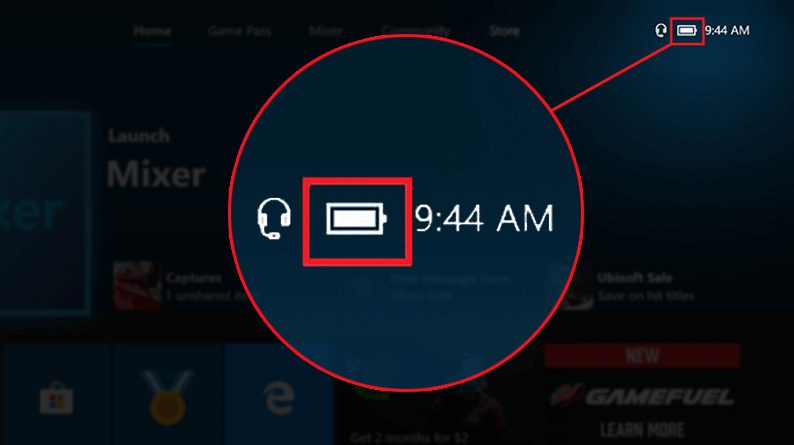
Correzione 3: accorcia la distanza tra il controller e la console
Se la console e il controller sono troppo lontani l'uno dall'altro, potresti riscontrare problemi di connessione con Xbox Remote Play. Anche i controller wireless hanno determinate limitazioni di portata, oltre le quali il segnale scende o si verificano connessioni sciatte.
Pertanto, si consiglia di mantenere la console e il controller a una distanza non superiore a 19-28 piedi l'uno dall'altro.
Correzione 4: rimuovere le ostruzioni presenti tra la console e il controller
Oggetti come laptop, telefoni cellulari e scaffalature metalliche ostruiscono il regolare flusso di connessione tra il controller e la console. E porta a problemi come la mancata connessione di Xbox Remote Play.
Pertanto, è necessario rimuovere tali oggetti ostruttivi presenti tra la console e il controller.
Leggi anche: Scarica e aggiorna il driver del controller Xbox 360 per PC Windows 10
Correzione 5: aggiorna il firmware del controller Xbox
Se il tuo controller non riceve aggiornamenti firmware regolari, potresti riscontrare problemi come la riproduzione remota di Xbox che non funziona. Pertanto, per risolvere questi problemi, è necessario aggiornare il firmware del controller. Di seguito è riportato il processo passo passo per farlo.
- premi il Xbox pulsante.
- Passa a Profilo e sistema opzione.
- Vai a Impostazioni.
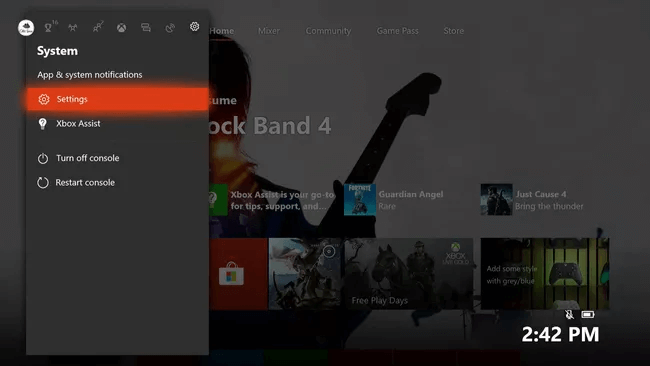
- Selezionare Dispositivi e connessioni.
- Scegliere Accessori.
- Seleziona il Controllore.
- Scegli il pulsante a tre punti.
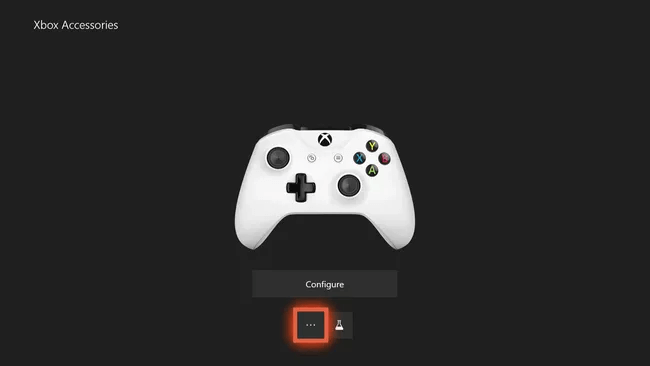
- Vai al Versione del firmware.
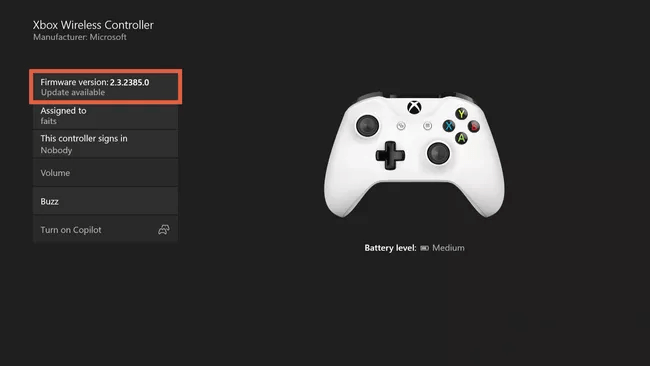
- Clicca sul Aggiorna ora pulsante.
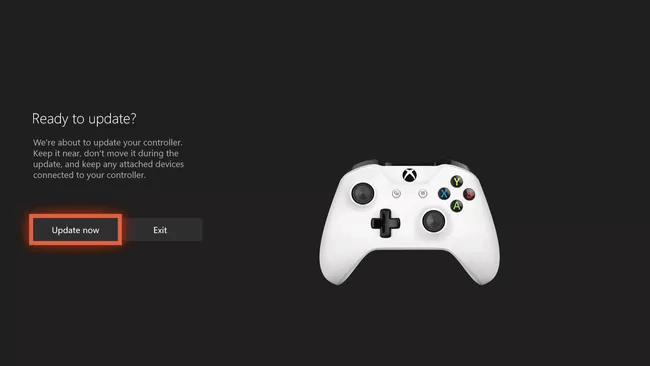
- Al termine del processo di aggiornamento, selezionare Chiudere.
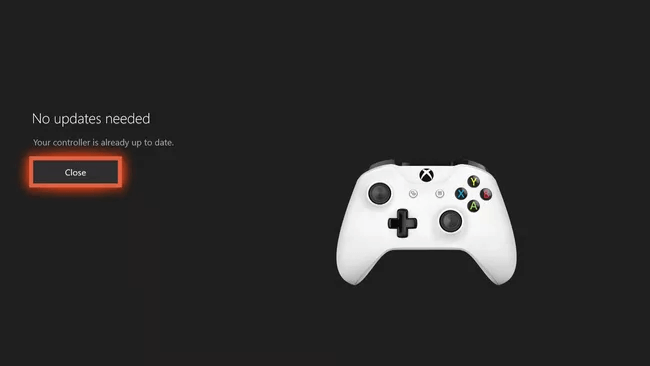
Sopra, abbiamo esaminato come risolvere il problema di Xbox Remote Play non funzionante. Ora, rispondiamo ad alcune domande frequenti sullo stesso.
Leggi anche: Come collegare il controller Xbox One al PC
Domande frequenti
Di seguito rispondiamo a quasi tutte le domande che tu e gli altri nostri lettori potreste avere sulla risoluzione del problema del controller di riproduzione remota che non funziona.
Q1. Come faccio a ricollegare il mio controller Xbox dopo la riproduzione remota?
È possibile eseguire i passaggi seguenti per connettere il controller a Xbox dopo aver utilizzato la riproduzione remota.
- Tieni premuto il pulsante di accensione della console per circa 10 secondi per spegnerla.
- Scollega la console per oltre 5 minuti.
- Premi il pulsante di accensione sulla console per accenderla.
- Ora, accoppia la console al controller.
Q2. Puoi usare il controller Xbox su Remote Play?
Sarai felice di sapere che il controller Xbox supporta la riproduzione remota. È possibile utilizzarlo senza problemi.
Q3. Puoi giocare a Xbox Remote Play senza un controller?
Sì, è possibile giocare a Xbox Remote Play senza controller. Tuttavia, non otterrai funzionalità complete senza un controller.
Riproduzione remota Xbox non funzionante: risolto
Attraverso questo articolo, ti abbiamo fatto conoscere le soluzioni al problema Xbox Remote Play non funzionante. Puoi provare le soluzioni di cui sopra in sequenza fino a quando il problema non viene risolto.
Se conosci altri modi per eliminare il problema di mancata connessione di Xbox Remote Play o hai altri suggerimenti, non esitare a contattarci tramite la sezione commenti.